Formes ràpides i efectives de convertir JPG en GIF
S'inclouen imatges al text per ajudar els lectors a participar activament i millorar la seva comprensió lectora del context. La majoria de les imatges que s'utilitzen habitualment estan en format .jpg perquè admet una imatge d'alta qualitat. Tanmateix, les imatges JPG no admeten animacions a la imatge com els GIF. Per tant, si voleu saber més sobre el JPG i el GIF i aprendre a canviar JPG a GIF després mantingueu la bola rodant.
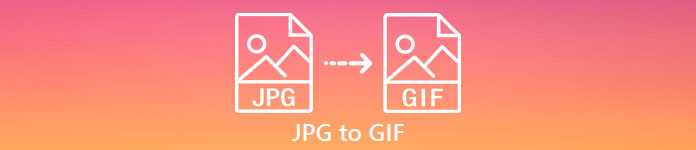
Part 1. JPG vs. GIF
Encara que JPG i GIF es consideren un dels millors formats per emmagatzemar imatges. Tot i així, hi ha moltes diferències entre els dos formats, com l'exemple següent. Per tant, abans que tu convertir JPG en GIF a continuació, apreneu primer quines són les diferències clau importants entre els dos.
| Diferències clau importants | Grup conjunt d'experts en fotografia (JPG i JPEG) | Format d'intercanvi de gràfics (GIF) |
| Extensió de nom de fitxer | .jpg, .jpeg, .jpe .jif , .jfif , .jfi | .gif |
| Tipus de compressió | Admet compressió amb pèrdues. | Admet compressió sense pèrdues. |
| Color compatible | Admet més de 16 milions de colors. | Només admet 256 colors. |
| Admet la transparència | JPEG no admet la transparència. | GIF admet transparència d'1 color. |
| Suporta l'animació | Totes les extensions de fitxer de JPEG no admeten l'animació. | GIF és la millor opció si voleu tenir una sèrie d'animacions d'imatge. |
| Perfecte utilitzat per | JPEG és el millor format per a imatges fotogràfiques més detallades. | Els GIF són fantàstics per utilitzar-los si voleu crear logotips o animacions. |
A més, si convertiu el vostre JPG o JPEG en aquest format d'imatge animada. Espereu un canvi dràstic a la vostra imatge perquè es va comprimir. A més, el color GIF admès és molt inferior al JPG. Per tant, si voleu perdre menys qualitat, proveu d'utilitzar l'eina següent. Mantingueu el ritme llegint la part següent.
Part 2. Com convertir JPG a GIF amb Phenomenal Editor
A diferència de qualsevol altre convertidor, el Video Converter Ultimate està creat per ser l'editor, convertidor, potenciador, creador i molt més fantàstic per utilitzar-lo. Fins i tot si no teniu prou experiència, podeu utilitzar aquesta eina canviar el format JPG a GIF amb els passos fàcils d'entendre. A més, els clients que ja utilitzen aquest programari ja reben una sortida final impressionant. Per completar-ho, aprenem a convertir les vostres imatges JPG en un format GIF amb l'ajuda de les dues funcions del Video Converter Ultimate; GIF Maker i MV. Per tant, abans de poder canviar el format, primer heu de descarregar l'eina a la unitat d'escriptori.
Descàrrega gratuitaPer a Windows 7 o posteriorDescàrrega segura
Descàrrega gratuitaPer a MacOS 10.7 o posteriorDescàrrega segura
Mètode 1: 3 passos senzills sobre com utilitzar MV de Video Converter Ultimate
Pas 1. Afegeix imatges JPG
Després de descarregar l'eina, feu clic a MV al costat de Convertidor i abans Collage.
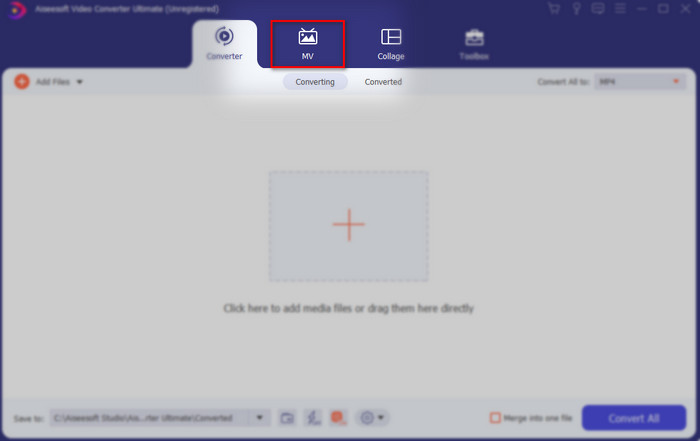
A continuació, feu clic al botó + següent per afegir les imatges abans de poder convertir JPG/JPEG en GIF. A més, podeu afegir diverses imatges aquí per convertir-les en una sèrie d'imatges.
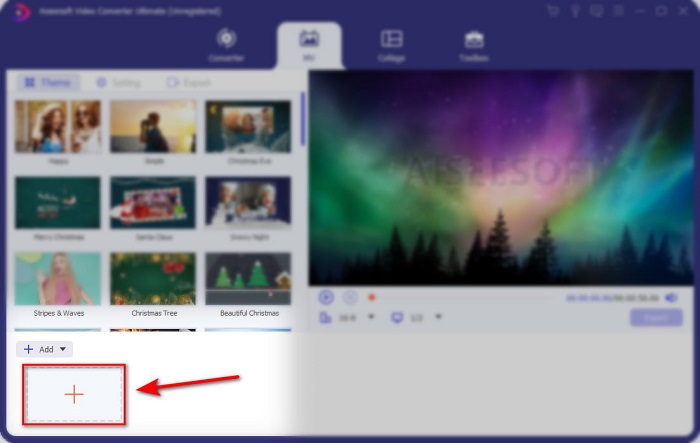
Pas 2. Editeu imatges JPG
A la interfície, seleccioneu quina animació d'imatge voleu que les vostres imatges siguin sorprenents al tema. Sota el tema, hi ha moltes varietats diferents d'opcions que podeu triar.
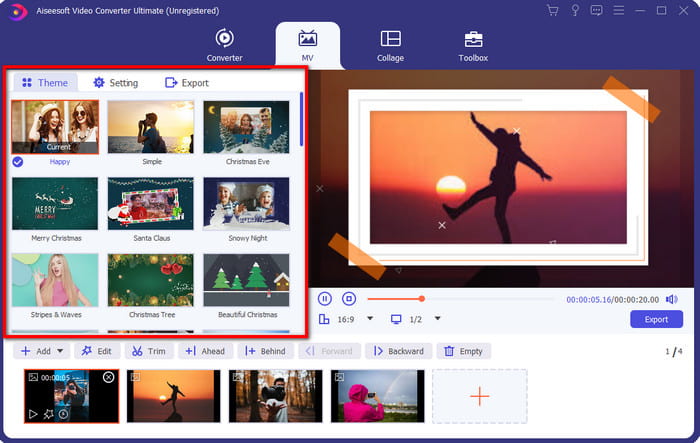
Si voleu afegir efectes més detallats a la vostra imatge, feu clic a vareta botó per girar i retallar, afegir efectes i filtres, o marca d'aigua si voleu. Per tant, si s'ha acabat l'edició detallada, feu clic a D'acord per guardar els canvis.
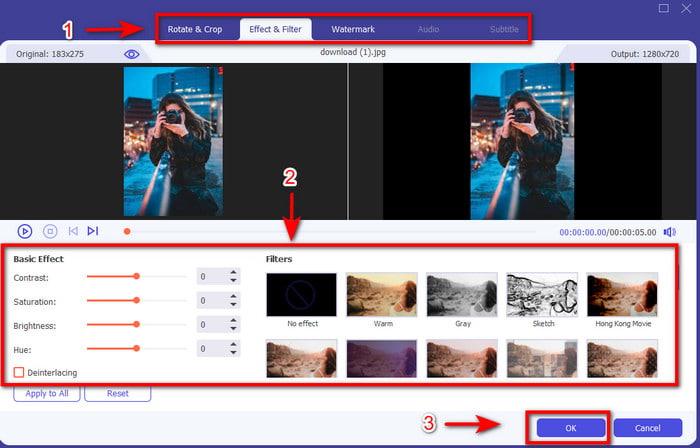
Pas 3. Convertir JPG a GIF
Per exportar la imatge, heu fet que ara sigui el moment adequat per fer clic a Exporta a la part superior o inferior dreta de la interfície. Canvia el teu avorrit JPG per una sèrie animada GIF transparent. A continuació, feu clic a Inicieu l'exportació botó per desar-lo directament a la vostra unitat.
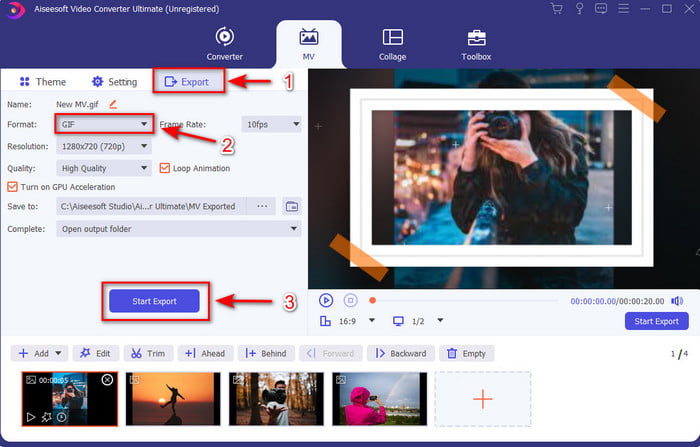
Mètode 2: 3 passos senzills sobre com utilitzar GIF Maker al Video Converter Ultimate
Pas 1. Afegeix imatges JPG
Després d'iniciar l'eina, aneu al costat de Caixa d'eines i localitza el Creador de GIF allà i feu-hi clic.
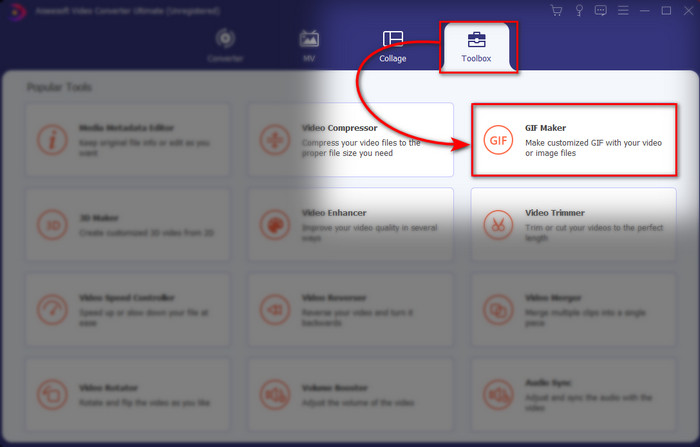
A continuació, trieu el Foto a GIF i seleccioneu la imatge que vulgueu. Per afegir més imatges, premeu el botó + i seleccioneu imatges a la carpeta.
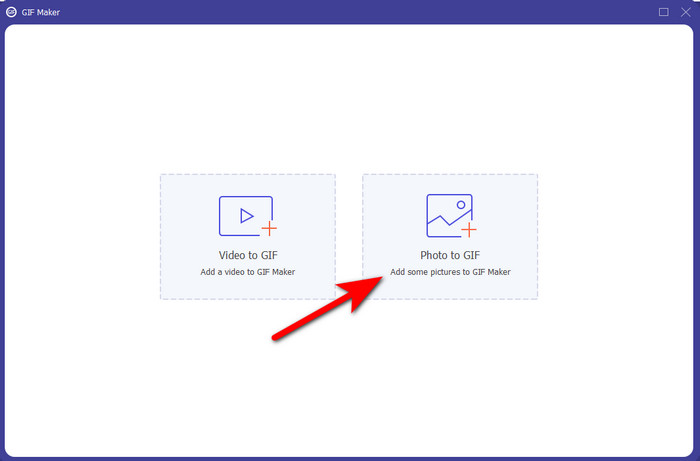
Pas 2. Editeu imatges JPG
A MV podeu editar, però a GIF Maker només podeu editar la durada i posar-la per davant o cap enrere a la imatge del GIF. Per tant, si voleu establir la durada, feu clic a la imatge que voleu canviar i feu clic Canvia la durada. Per desar la durada que heu establert, feu clic Aplicar.

I si voleu reordenar les imatges, feu clic a la imatge i feu clic a qualsevol de les dues Endavant o enrere.
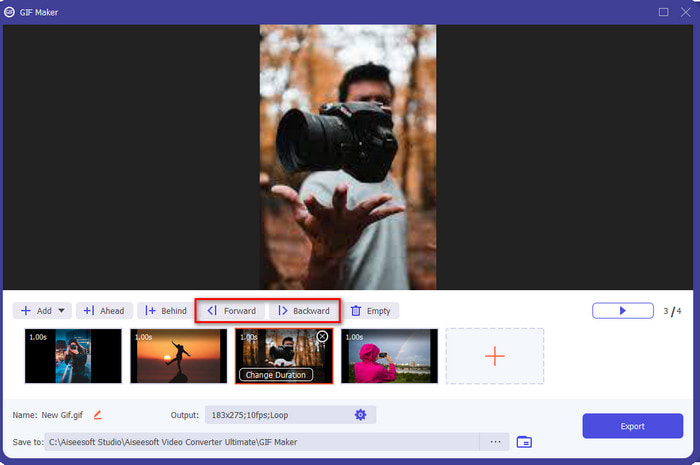
Pas 3. Convertir JPG a GIF
Així que ara estem aquí a l'últim pas com convertir un JPG en un GIF fent clic Exporta. No cal canviar el format perquè es convertirà automàticament en GIF. Espereu uns segons i es mostrarà una carpeta amb el fitxer convertit, feu clic al fitxer GIF per veure'l i gaudir.
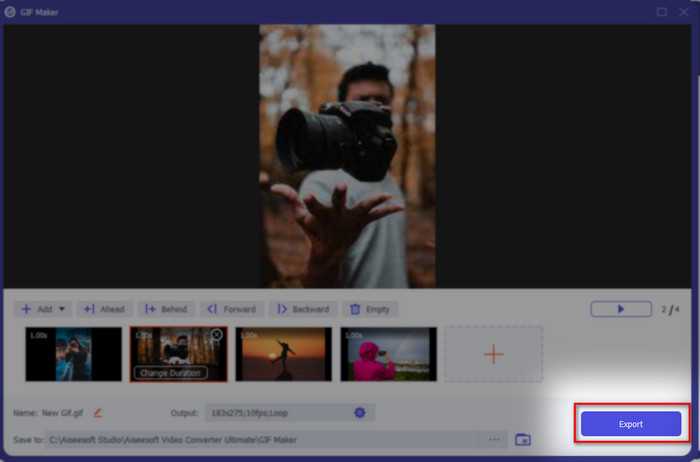
Part 3. Preguntes freqüents sobre JPG a GIF
Puc canviar el JPG a GIF a Photoshop?
És un gran gros sí! Podeu utilitzar Photoshop per convertir el format d'imatge a GIF. No només això, també podeu utilitzar Photoshop per millorar la imatge perquè sigui més atractiva a l'ull de l'espectador. Tanmateix, necessitareu experiència i molts diners abans de poder utilitzar aquesta eina. Perquè haureu de passar molt de temps estudiant Adobe Photo. Per tant, si voleu fer una edició bàsica a un preu barat, feu servir l'eina anterior.
Puc convertir un JPG en GIF a FFmpeg?
Sí, podeu utilitzar FFmpeg per canviar el format del JPG. Però aquesta eina és molt més complicada que Adobe Photoshop si la comparem. Tanmateix, si voleu fer una creació senzilla de GIF amb les imatges JPG, llegiu l'eina proporcionada anteriorment. Per tenir una idea de com fer-ho amb passos molt senzills.
Quin és el desavantatge de JPEG?
Com es mostra anteriorment que el JPEG no admet la transparència i l'animació, encara en queda una, i aquesta és la mida del fitxer. A causa dels colors detallats que admet JPEG, la mida del fitxer és més gran si estiguéssim a punt de comparar-lo amb els GIF.
Conclusió
I ara arribem al final, ara tenim un coneixement profund sobre la diferència entre JPG i GIF a causa d'aquest escrit. A més, gràcies al Video Converter Ultimate, ara podeu crear una sèrie animada de GIF fàcilment amb efectes per fer-lo veure increïble. Així, si teniu cap dubte sobre el Video Converter Ultimate, proveu de descarregar-lo primer i proveu-lo vosaltres mateixos tornant a crear els passos anteriors.



 Video Converter Ultimate
Video Converter Ultimate Gravadora de pantalla
Gravadora de pantalla


